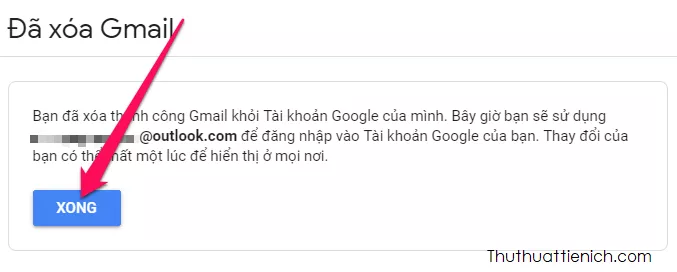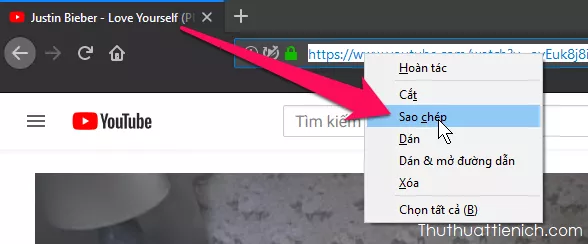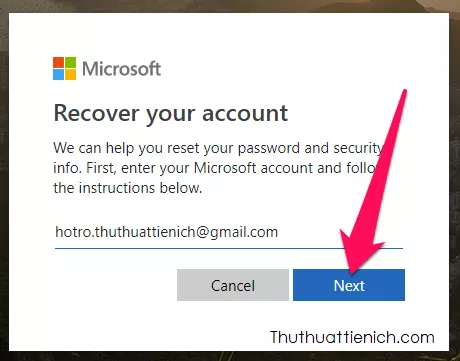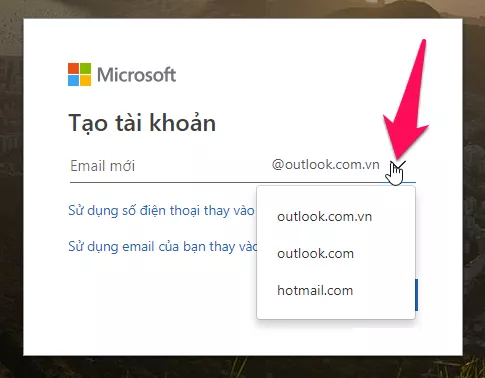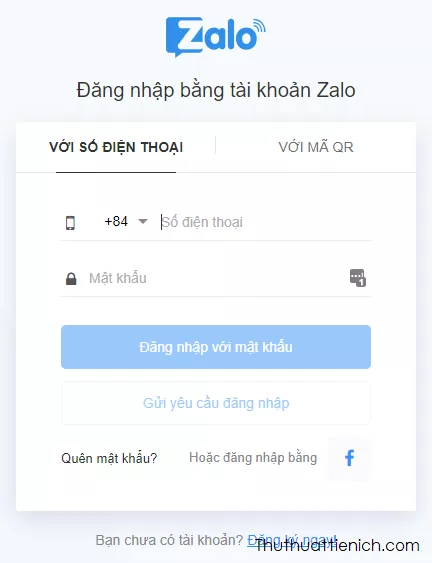Nếu bạn không còn muốn sử dụng Gmail nhưng vẫn muốn dùng các dịch vụ khác của Google như YouTube, Google Maps, Google Drive, v.v., thì bạn hoàn toàn có thể xóa Gmail mà không ảnh hưởng đến tài khoản Google của mình. Bài viết này sẽ hướng dẫn bạn cách xóa tài khoản Gmail vĩnh viễn mà vẫn giữ lại tài khoản Google để đăng nhập các dịch vụ khác. Trước khi xóa Gmail, bạn nên sao lưu email quan trọng và chuẩn bị một email khác (không phải Gmail, ví dụ như Outlook hoặc Yahoo Mail) để đăng nhập vào tài khoản Google sau khi xóa Gmail.
Lưu ý quan trọng:
- Việc xóa Gmail theo hướng dẫn này chỉ ảnh hưởng đến dịch vụ Gmail, các dịch vụ khác của Google và tài khoản Google của bạn vẫn hoạt động bình thường.
- Bạn nên sao lưu dữ liệu Gmail trước khi xóa để tránh mất dữ liệu quan trọng.
- Bạn cần một email khác (không phải Gmail) để đăng nhập vào tài khoản Google sau khi xóa Gmail.
- Sau khi yêu cầu xóa Gmail, bạn có 48 giờ để thay đổi quyết định. Chỉ cần đăng nhập lại Gmail trong thời gian này để hủy yêu cầu xóa.
- Hãy cập nhật email khôi phục cho các dịch vụ quan trọng khác của Google trước khi xóa Gmail.
Hướng dẫn xóa Gmail vĩnh viễn
Bước 1: Truy cập trang quản lý tài khoản Google tại địa chỉ: https://myaccount.google.com/deleteservices
Hoặc từ hòm thư Gmail, bạn có thể nhấp vào ảnh đại diện, chọn “Quản lý tài khoản Google của bạn” → “Dữ liệu và quyền riêng tư” → “Xóa dịch vụ của Google”.
Bước 2: Đăng nhập lại tài khoản Gmail của bạn.
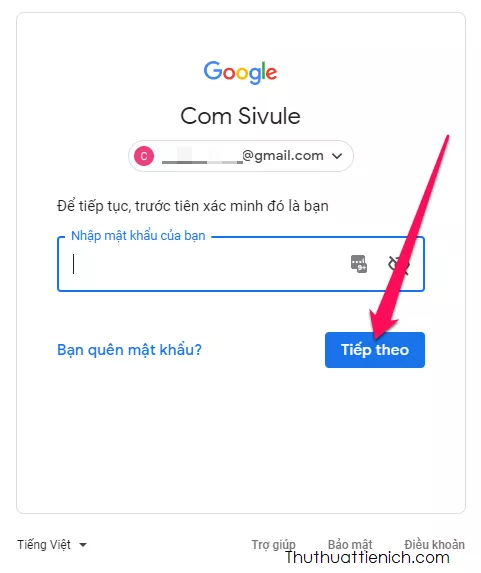 Đăng nhập tài khoản Gmail
Đăng nhập tài khoản Gmail
Bước 3: Tìm dịch vụ Gmail và nhấn nút thùng rác bên phải.
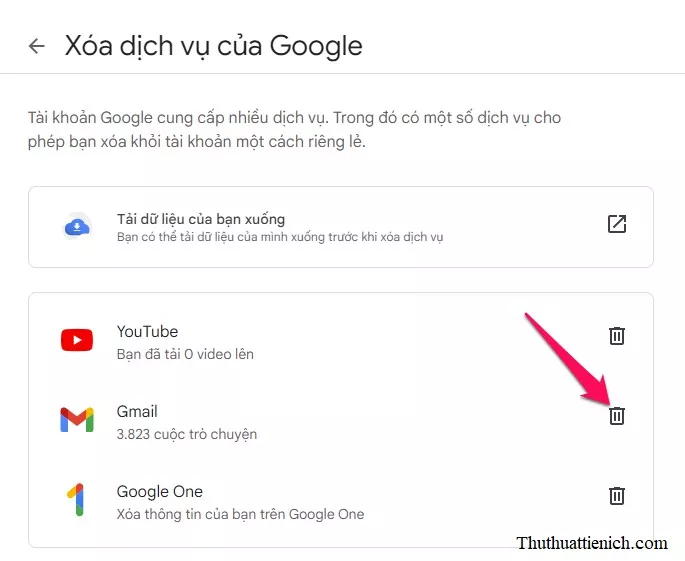 Chọn xóa dịch vụ Gmail
Chọn xóa dịch vụ Gmail
Bước 4: Nhập địa chỉ email thay thế (không phải Gmail) để đăng nhập vào tài khoản Google sau khi xóa Gmail. Sau đó, nhấn nút “Gửi email xác minh”. Bạn có thể sử dụng Outlook, Yahoo Mail hoặc bất kỳ email nào khác không phải Gmail.
 Nhập email thay thế để đăng nhập Google
Nhập email thay thế để đăng nhập Google
Bước 5: Mở email thay thế bạn vừa nhập, tìm email xác nhận từ Google và nhấp vào liên kết trong email. Tích vào ô “Có, tôi muốn xóa…” và nhấn nút “Xóa Gmail”.
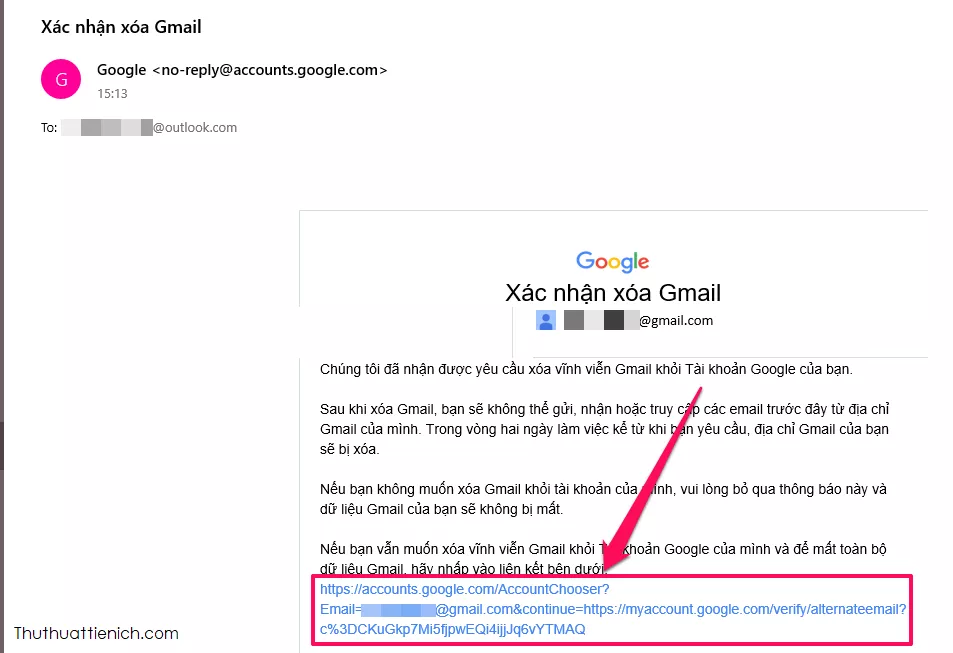 Xác nhận xóa Gmail trong email
Xác nhận xóa Gmail trong email
Sau khi hoàn tất bước này, tài khoản Gmail của bạn sẽ bị xóa vĩnh viễn. Để đăng nhập vào tài khoản Google và sử dụng các dịch vụ khác, bạn sẽ sử dụng địa chỉ email thay thế đã cung cấp ở bước 4, mật khẩu tài khoản Google vẫn giữ nguyên.